Instagram 에 어떻게 다시 게시합니까 ? 트위터 나 페이스북과 비교할 때 Instagram에서 다른 사용자의 콘텐츠를 공유하는 것이 까다롭기 때문에 많이 듣는 질문입니다 . Instagram 앱에서 직접 다시 게시하는 옵션도 없습니다.
하지만 걱정하지 마세요. 따르기 쉬운 가이드가 전문가처럼 Instagram에 재포스팅하는 방법을 보여드릴 것입니다. 그런 것이 있다면 커뮤니티 가이드라인이나 저작권 주장에 위배되지 않도록 하겠습니다. 진행중.
1. 다시 게시하기 전에 권한이 있는지 확인하십시오.
이것은 매우 중요합니다. Instagram의 커뮤니티 가이드라인 (새 탭에서 열림)은 콘텐츠를 다시 게시하는 것이 저작권법을 위반할 수 있음을 분명히 하고 있으므로 콘텐츠를 공유하려는 사용자의 허가를 받아야 합니다.
승인을 구하지 않고 마음에 드는 사진을 간단히 다시 게시할 수는 있지만 인스타그램이 "콘텐츠를 게시하기 전에 허가를 받고 그 허가를 서면으로 받는 것이 일반적으로 좋은 생각입니다."라고 언급한 것처럼 그럴 가치가 없을 것입니다.
따라서 가장 좋은 조언은 공유하고 싶은 게시물의 사용자에게 연락하여 권한을 부여할 때까지 기다리는 것입니다. 또한 쉽게 간과될 수 있으므로 단순히 사용자를 태그하는 대신 이미지 크레딧을 제공해야 합니다.
2. 인스타그램 리포스트 앱 다운로드

Instagram에서는 앱 자체에서 다시 게시할 수 없으므로 많은 무료 다시 게시 앱 중 하나를 다운로드해야 합니다. 인기 있는 재포스팅 앱에는 iOS 기기용 Repost+ (새 탭에서 열림) 와 Android용 Regram Posts (새 탭에서 열림) 가 있지만 원하는 것을 자유롭게 사용하세요.
앱을 다운로드하고 해당 사용자로부터 허가를 받은 후 Instagram을 열고 다시 게시할 게시물로 이동합니다. iOS에서는 '...' 아이콘을 탭하고 '공유' 옵션을 탭한 다음 '링크 복사'를 탭합니다. Android 사용자인 경우 '공유 URL 복사'를 탭합니다.
3. 인스타그램에 리포스트
이제 링크를 얻었으므로 선택한 재포스팅 앱을 열면 공유하고 싶은 콘텐츠가 자동으로 나타납니다(대부분의 앱은 복사 클립보드를 자동으로 읽습니다). 그렇지 않은 경우 적절한 위치에 링크를 붙여넣기만 하면 됩니다.
속성 표시를 배치할 위치와 게시물의 원본 캡션을 복사할지 여부와 같은 몇 가지 옵션이 표시됩니다. 필수는 아니지만 캡션이 게시물의 매력 중 일부라면 포함해야 할 것입니다.
그러면 재포스팅 앱이 Instagram으로 돌아가지만 몇 가지 할 일이 남아 있습니다. 콘텐츠를 피드나 스토리로 다시 게시하고(아래 단계에 따라 훨씬 빠르게 수행할 수 있음) 다른 필터를 선택하여 이미지를 조정할 수 있습니다. 그러나 저작권과 관련하여 주의를 기울이려면 이미지를 그대로 두는 것이 좋습니다.
4. 피드에서 Instagram 스토리로 사용자의 게시물을 공유하는 방법
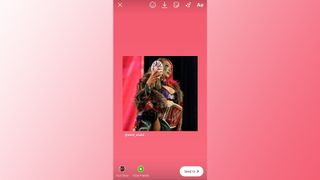
다른 사람의 게시물을 Instagram 스토리에 공유하는 것은 고맙게도 다시 게시하는 것보다 훨씬 쉽습니다. 댓글 풍선 옆에 있는 화살표 아이콘을 탭하고 '스토리에 게시물 추가'를 탭하고 원하는 대로 장식한 다음( Instagram 스토리에 음악을 추가 할 수 있음 ) '보내기 > 공유 @ 내 스토리 > 완료'를 탭하세요. .
사용자의 계정이 공개되고 게시물 재공유를 허용한 경우에만 피드에서 게시물을 공유할 수 있습니다. 다시 공유하려면 프로필로 이동하여 햄버거 메뉴를 탭하세요. '설정 > 개인정보 보호 > 스토리'를 탭한 다음 '스토리 재공유 허용'을 탭합니다.
